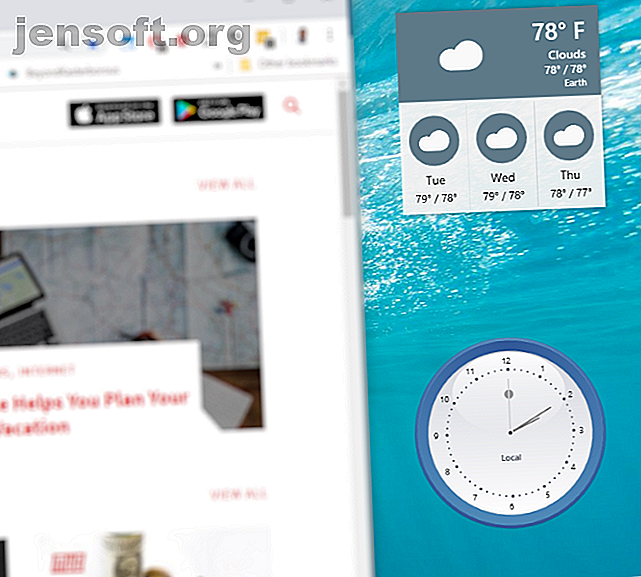
Hvordan få Windows 10-gadgets til skrivebordet ditt
Annonse
Desktop-dingser var nyttige widgets som kunne legges til Windows Vista og Windows 7-skrivebordet for å forbedre produktiviteten. De er lenge borte, men ikke bekymre deg - du kan legge til desktop-widgeter til Windows 10 ved hjelp av disse tredjepartsverktøyene.
Hold på, hva er Windows Gadgets?
Det kan virke vanskelig å sette pris på ti år senere, men desktop-dingser var populære den gangen. Disse widgets var i stand til å vise tid, vær, klistrelapper og til og med CPU-hastighet, og var hovedsakelig mini-apper som kunne plasseres rundt skrivebordet (for det meste på høyre side, men). De vil også gjemme seg bak de viktigste appene dine, og fungere som en del av skrivebordsbakgrunnen.
Ganske nyttig, ikke sant?
Dessverre, med ankomsten av Windows 8, ble disse widgetene forlatt. Plutselig kunne du ikke se hva klokken var på kontoret i Hong Kong, eller få RSS-feeds på skrivebordet. I stedet ble denne typen informasjon kombinert til levende fliser på Windows 8, og i mindre grad Windows 10.
Heldigvis, med tilbake til et dominerende skrivebord på Windows 10 (i motsetning til Start Screen-first-tilnærmingen til Windows 8), kan dingser og lignende verktøy gjenopprettes.
Sikkerhetsproblemer Drepte Windows Gadgets
En viktig årsak til at Microsoft valgte å slippe Gadgets fra senere versjoner av Windows var sikkerhetsrelatert.
I 2012 kunngjorde Microsoft at sårbarheter i Gadgets-programmene kan tillate kjøring av ekstern kjøring av kode, der en ekstern angriper kan få tilgang til PC-en din. De bemerket at:
- "Noen legitime gadgets ... kan inneholde sårbarheter"
- Du kan bli lurt til å installere en "ondsinnet gadget."
Ved å bruke begge disse angrepene, kan hackeren kjøre kode under kontoprofilen din (potensielt åpne bakdører for annen skadelig programvare) eller til og med kapre hele PCen. En løsning ble utgitt for å deaktivere Windows Sidebar og Gadgets i Windows Vista og Windows 7. Noen uker senere ble Windows 8 utgitt, og Gadgets var ikke mer.
Det er imidlertid ingen grunn til å la hackere begrense produktiviteten din. Det er på tide å ta med noen nye widgeter på skrivebordet ditt Windows 10.
Få nye gadgets i Windows 10 med widgets HD
Tilgjengelig fra Microsoft Store, lar Widgets HD deg sette widgets på Windows 10-skrivebordet. Bare installer appen, kjør den og klikk widgeten du vil se. Når de er lastet, kan widgets plasseres på skrivebordet på Windows 10, og hovedappen "lukkes" (selv om den forblir i systemstatusfeltet).
Som med Windows Vista-widgetene, avslører du en X-knapp for å lukke musen over musene. Du kan til og med se en Innstillinger-tannhjul for å gjøre tilpasninger. For eksempel lar været og klokkewidgets deg velge din plassering; vær widgeten lar deg også velge Fahrenheit eller Celcius.
Den er gratis, men appen tilbyr kjøp i appen av flere widget-typer. Disse inkluderer en nyhetsstrøm, bildegalleri, hastighetstest på internett og mer.
(Merk at tidligere versjoner av appen ikke tillot at individuelle widgeter ble plassert på skrivebordet, noe som utgjør noen dårlige vurderingspoeng.)
Last ned : Widgets HD (gratis, med kjøp i appen)
Windows Desktop Gadgets
Sannsynligvis min favorittløsning, bare fordi den er så enkel og lett på ressursene, er Windows Desktop Gadgets. Denne løsningen er designet for å fungere med flere språk, som kan legges til i installasjonsveiviseren.

DesktopgadgetsRevived-2.0.exe må trekkes ut fra den nedlastede ZIP-filen før den kjøres, og når en gang er installert, kan du få tilgang til tradisjonelle Windows Vista / 7-stil-gadgets ved å høyreklikke på skrivebordet og velge Gadgets .
Du vil se at gadgets er lagt til Kontrollpanel> Utseende og personalisering (se vår guide til Windows 10-innstillinger Windows 10 Innstillingsveiledning: Hvordan gjøre noe og alt Windows 10 Innstillingsveiledning: Hvordan gjøre noe og alt gjør du vet hvordan du går rundt Innstillinger-appen i Windows 10? Her er alt du trenger å vite. Les mer for mer informasjon om personaliseringsinnstillinger), og du kan legge dem til på skrivebordet ved å klikke og dra dem på plass.
Når den er installert, vil du se at dette egentlig er en erstatning for de originale dingsene. Som du forventer, når du klikker på tannhjulikonet i hjørnet, får du tilgang til innstillingene, slik at du kan endre størrelse på og konfigurere hver enhet. Det er egentlig de originale Windows Desktop Gadgets, som er pakket inn igjen for å kjøre med Windows 10 (og Windows 8).
Last ned : Windows Desktop Gadgets (gratis)
8GadgetPack
Et annet lett alternativ, 8GadgetPack er gratis og lar brukerne kjøre gadgets i Windows 8.x og Windows 10.

Hvis du vil bruke 8GadgetPack, kan du gå til lenken og laste ned MSI-filen via lenken på høyre side av siden og installere den. Når du er åpen, klikker du bare på + -knappen for å åpne listen over dingser og dra disse til skrivebordet. Selv om en sidefelt i Windows Vista-stil er inkludert, er ikke dingsene begrenset til dette stedet.
Igjen har hver gadget en alternativer-skjerm. Her kan du stille inn farger, plassering og andre data for å konfigurere dingsen til dine formål. Når du er ferdig, bør du ende opp med et utvalg nyttige gadgets for å øke produktiviteten!
Last ned : 8GadgetPack (gratis)
Få moderne skrivebordsinnredning med regnemåler
Hvis skjermbildene av de gamle stasjonære dingsene ikke flyter båten din, har du et annet alternativ. Rainmeter er et verktøy for å tilpasse Windows-skrivebordet. Hvordan tilpasse Windows 10: Komplett guide Hvordan tilpasse Windows 10: Komplett guide Du pynter opp kontoret - hvorfor ikke datamaskinen din? Finn ut hvordan du får Windows til å se akkurat slik du vil. Gjør datamaskinen din til din egen, med gratis verktøy. Les mer .

Blant funksjonene er muligheten til å introdusere informasjon på skrivebordet, for eksempel en klokke, live maskinvarestatistikk, nåværende vær og værmelding og mer. Du kan i utgangspunktet bruke Rainmeter for å vise alt gadgets gjør, men med betydelig stil.
Hvis du er fornøyd med gadgetsalternativene ovenfor, kan du for all del holde deg til dem. Rainmeter åpner en helt ny verden av ting å installere og finpusse, og hvis du rent er ute etter dingser for å forbedre produktiviteten, må du være oppmerksom. Å konfigurere regnemåler kan være en massiv tidsvaske, så hold ting så enkelt som mulig.
Du kan starte med guiden vår om installering og bruk av Rainmeter Geeking Out Your Windows Desktop The Non-Geeky Way With Rainmeter Geeking Out Your Windows Desktop The Non-Geeky Way With Rainmeter Denne "mindre geeky versjonen av GeekTool" for Windows lar brukerne legge til og vise en rekke moduler på skrivebordet, for eksempel en klokke, dato, CPU-belastning, RSS-feeds og mer. Les mer . Hvis du leter etter resultater som på bildet over, er du derimot heldig. Rainmeter installerer med et standardtema, illustro, som gir deg widgets og noen få til.
Last ned : Rainmeter for Windows 10 (gratis)
Vil du bruke disse nye Desktop Gadget-appene?
Hver av disse løsningene er verdt å prøve og kan bidra til å forbedre produktiviteten. For eksempel kan det å bruke en klokke som er satt til en fremmed tidssone være uvurderlig når du samarbeider med mennesker i utlandet, eller bare sjekker at tanten din i New Zealand er våken før du ringer.
Så desktop-dingser kan fremdeles legges til Windows 10. Hvem visste det? Det burde ikke komme som en stor overraskelse. Ulike “tapte” funksjoner kan settes inn igjen takket være tredjepartsapper. For eksempel gir Aero Glass programvare gjenoppretter glasseffekten i Windows 10. Vil du ha flere tilpasninger? Finn ut hvordan du angir animert bakgrunn i Windows 10.
Og hvis du føler at skrivebordet ditt ser litt rotete ut De 7 beste gratis alternativene til gjerder for Windows Desktop Management De 7 beste gratis alternativene til Gjerder for Windows Desktop Management Er Windows-skrivebordet litt rotete? Her er gratis desktop management-apper som kan hjelpe deg med å organisere din virtuelle rot. Les mer, se på dette verktøyet:
Utforsk mer om: Windows 10, Windows-tilpasning, Windows-triks.

